- 公開日:
エクセルの時間の引き算結果がマイナスのときの対処法
エクセルで時間の引き算をする際に、結果がマイナスになることがあります。結果がマイナスになると「####」と表示されてしまいます。
この記事では、エクセルの時間の引き算結果がマイナスのときの対処法をご紹介します。
また、マイナス記号「-」を表示させない方法なども解説しています。
エクセルの時間の引き算結果がマイナスのときの対処法
エクセルの時間の引き算結果がマイナスのときの対処法をご紹介します。
####と表示される場合
エクセルの時間の引き算結果がマイナスのときに「####」と表示されることがあります。
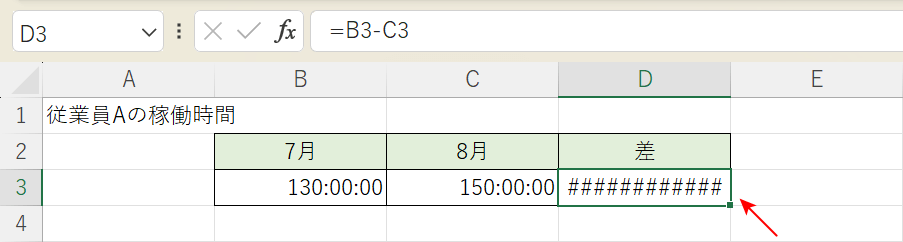
例えば、上の画像のD3セルには「=B3-C3」という計算式が入力されています。B3セルの時間(例:130:00:00)がC3セルの時間(例:150:00:00)より20時間少ないため、結果はマイナスの時間となります。
このように時間の引き算結果がマイナスのときに「####」とエラーが表示されてしまいます。
「####」はExcelのオプションから設定したり、関数を組み合わせたりして対処することができます。
以下の記事では、なぜ「####」になってしまうのか、原因とその対処法について詳しく紹介しています。
-だけを表示させたくない場合
エクセルの時間の引き算結果がマイナスのときに、マイナス記号「-」だけを表示させたくない場合があると思います。
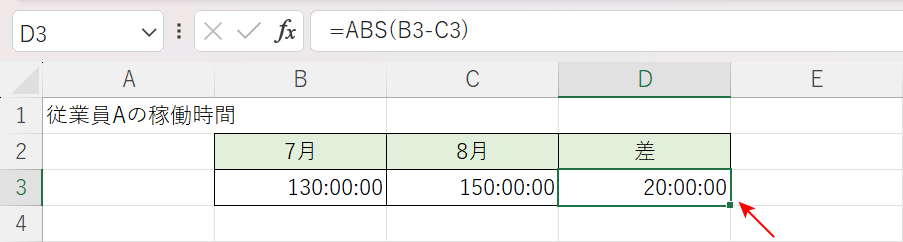
例えば、上の画像のD3セルのように、マイナス記号「-」だけを非表示にして時間(例:20:00:00)のみを表示することができます。
ABS関数を使うことで、マイナス記号「-」だけを非表示にして計算することができます。
ABS関数は指定した数値の絶対値(0からの距離を表す値)を返す関数で、結果にプラス「+」やマイナス「-」の符号はつきません。
書式は「=ABS(数値)」のように記述します。
ABS関数を使う
ABS関数を使って、マイナス記号「-」だけを非表示にする方法をご紹介します。

値を算出したいセル(例:D3)を選択します。
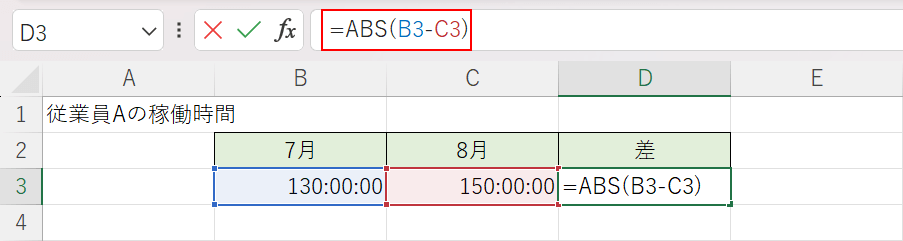
ABS関数を入力します。
数式バーに「=ABS(B3-C3)」を入力し、Enterを押します。
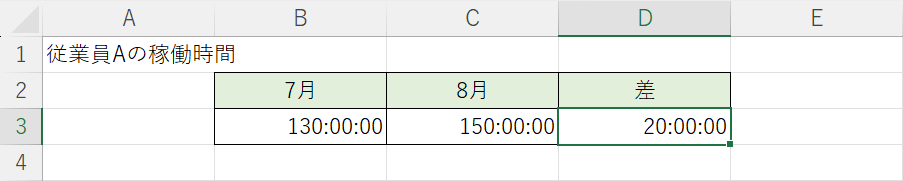
マイナス記号「-」だけを非表示にして計算できました。
-と値を表示させたくない場合
エクセルの時間の引き算結果がマイナスのときに、マイナス記号「-」と値を表示させたくない場合があると思います。
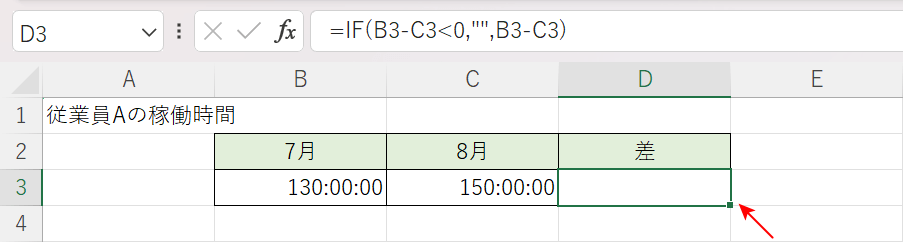
例えば、上の画像のD3セルのように、マイナス記号「-」と時間どちらも表示させないことができます。
IF関数を使うことで、マイナス記号「-」と時間を非表示にして計算することができます。
IF関数は指定した条件を満たしている(真)場合と満たしていない(偽)場合の結果を表示する関数です。これにより、結果がマイナスなら「-」も時間も表示しないという条件がつけられます。
書式は「=IF(論理式,値が真の場合,[値が偽の場合])」のように記述します。
IF関数を使う
IF関数を使って、マイナス記号「-」と時間を非表示にする方法をご紹介します。

値を算出したいセル(例:D3)を選択します。
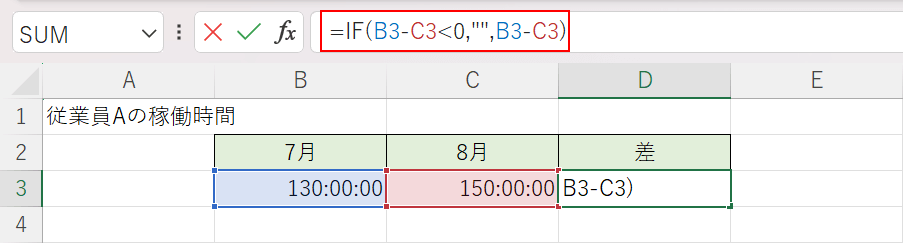
IF関数を入力します。
数式バーに「=IF(B3-C3<0,"",B3-C3)」を入力し、Enterを押します。この式により「結果がマイナスなら何も表示しない」という条件がつけられます。

マイナス「-」と時間どちらも非表示にして計算できました。
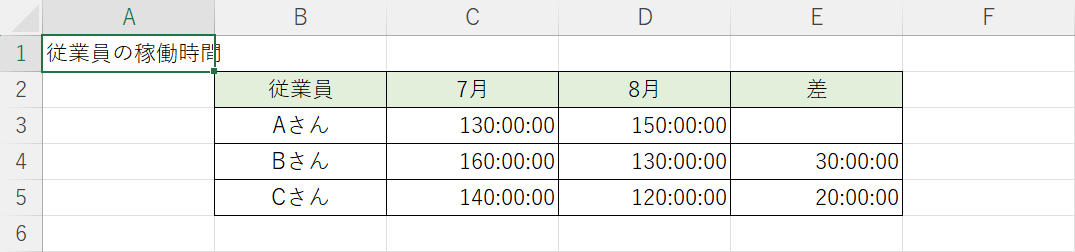
結果がプラスの場合とあわせて表示すると上の画像のようになります。
空白のセルがマイナスの時間だと一目でわかるようになるので便利です。
